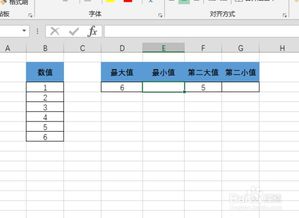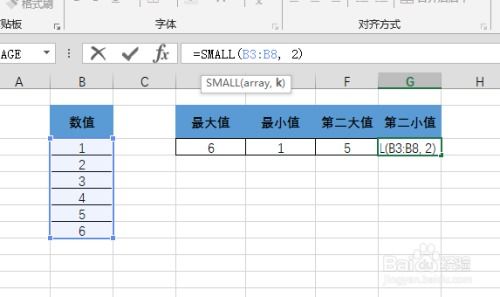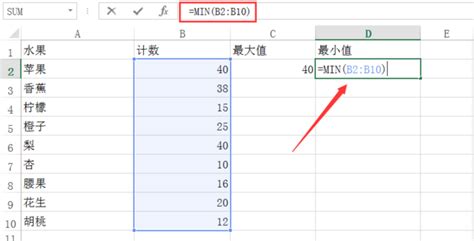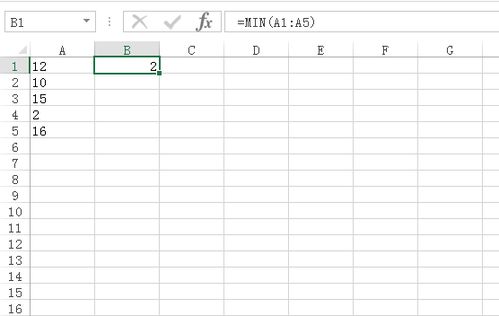问答:EXCEL里怎样快速求一列数字的最小值?
在Excel中,计算一列数值的最小值是一个常见的任务,无论是数据分析、财务管理还是学术研究,掌握这一技能都能大大提高工作效率。下面将详细介绍如何在Excel中快速准确地找到一列数值的最小值。
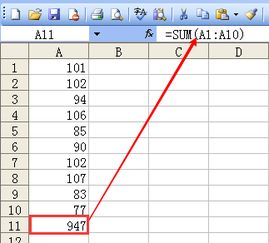
一、使用MIN函数计算一列数值的最小值
Excel提供了内置的MIN函数,可以方便地计算一列数值中的最小值。以下是具体步骤:

1. 打开Excel文件:
首先,打开你需要处理的Excel文件,并确保包含数值的那一列是可见的。
2. 选择目标单元格:
在Excel表格中,选择一个空白单元格,这个单元格将用于显示计算出的最小值。
3. 输入MIN函数:
在选中的空白单元格中输入公式`=MIN(`。此时,Excel会提示你输入MIN函数的参数。
4. 选择数值列:
在公式中输入数值列的范围。例如,如果你的数值在A列,从A1到A10,那么你应该输入`A1:A10`。此时,公式应该看起来像这样:`=MIN(A1:A10)`。
5. 按Enter键:
输入完公式后,按Enter键。Excel会自动计算A1到A10范围内数值的最小值,并将结果显示在你选择的空白单元格中。
二、使用数据选项卡中的“最小值”功能
除了使用MIN函数外,Excel的数据选项卡还提供了一个快速计算最小值的功能,适用于需要快速查看数据集中统计信息的情况。以下是具体步骤:
1. 选择数据列:
首先,用鼠标选中包含数值的那一列。例如,选中A1到A10的单元格区域。
2. 打开数据选项卡:
在Excel的顶部菜单栏中,找到并点击“数据”选项卡。
3. 选择“分析”组中的“快速分析”:
在数据选项卡中,找到“分析”组,并点击“快速分析”按钮。此时,Excel会在选中数据的旁边显示一个快速分析工具条。
4. 选择“汇总”选项:
在快速分析工具条中,找到并点击“汇总”选项。Excel会提供一系列汇总选项,包括求和、平均值、计数、最大值和最小值等。
5. 选择“最小值”:
在汇总选项中,点击“最小值”按钮。Excel会自动在选中数据的下方或旁边显示该列的最小值。
三、使用条件格式突出显示最小值
有时,你可能不仅想计算最小值,还想在表格中突出显示它。Excel的条件格式功能可以帮助你实现这一点。以下是具体步骤:
1. 选择数据列:
首先,用鼠标选中包含数值的那一列。例如,选中A1到A10的单元格区域。
2. 打开条件格式菜单:
在Excel的顶部菜单栏中,找到并点击“开始”选项卡,然后在“样式”组中点击“条件格式”按钮。
3. 选择“新建规则”:
在条件格式下拉菜单中,选择“新建规则”。此时,会弹出一个“新建格式规则”对话框。
4. 选择“使用公式确定要设置格式的单元格”:
在“新建格式规则”对话框中,选择“使用公式确定要设置格式的单元格”选项。
5. 输入公式:
在“为符合此公式的值设置格式”框中,输入一个公式来标识最小值。例如,如果你的数值在A列,你可以输入`=A1=MIN($A$1:$A$10)`。这个公式表示如果A1单元格的值等于A1到A10范围内的最小值,则应用格式。
6. 设置格式:
点击“格式”按钮,设置你想要的突出显示格式,如填充颜色、字体颜色等。设置完成后,点击“确定”返回“新建格式规则”对话框。
7. 应用规则:
在“新建格式规则”对话框中,点击“确定”应用规则。此时,Excel会自动在选中数据中突出显示最小值。
四、使用Excel表格(数据表)功能
如果你的数据已经组织成Excel表格(数据表),那么你可以利用表格的内置功能来快速计算最小值。以下是具体步骤:
1. 将数据转换为表格:
如果你的数据还没有组织成表格,可以选中数据区域,然后在“插入”选项卡中点击“表格”按钮,将数据转换为表格。
2. 在表格中添加计算列:
在表格的末尾添加一个新列,用于显示最小值。在新列的第一个单元格中输入公式`=MIN([数值列名称])`,其中“数值列名称”是包含数值的那一列的名称。例如,如果你的数值列名称是“销售额”,则公式应为`=MIN([销售额])`。
3. 复制公式:
将公式向下拖动复制到新列的其他单元格中。由于表格具有自动扩展性,当你添加新行时,公式会自动应用到新行中。
五、注意事项
确保数据准确性:在计算最小值之前,请确保数据列中没有空单元格或错误值,否则这些值可能会影响MIN函数的计算结果。
数据范围:在输入MIN函数时,请确保正确指定数据范围。如果范围选择不正确,可能会导致计算结果不准确。
版本兼容性:上述方法适用于大多数版本的Excel,包括Excel 2010、Excel 2013、Excel 2016、Excel 2019以及Excel Online等。但是,某些功能(如快速分析)可能在旧版本中不可用。
通过以上方法,你可以轻松地在Excel中计算一列数值的最小值,并根据需要突出显示或进一步分析这些数据。无论是初学者还是高级用户,掌握这些技巧都能帮助你更高效地处理和分析数据。
- 上一篇: 纪昌的拼音拼写方法
- 下一篇: 揭秘:你在桥上赏景时,楼上的TA正悄悄观赏你
-
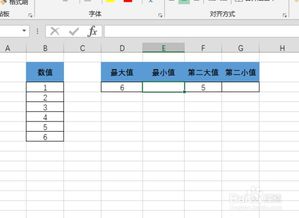 Excel技巧:轻松学会计算最小值的方法资讯攻略11-18
Excel技巧:轻松学会计算最小值的方法资讯攻略11-18 -
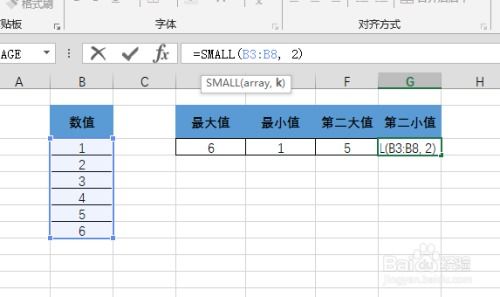 Excel技巧:轻松掌握求最小值的函数方法资讯攻略11-19
Excel技巧:轻松掌握求最小值的函数方法资讯攻略11-19 -
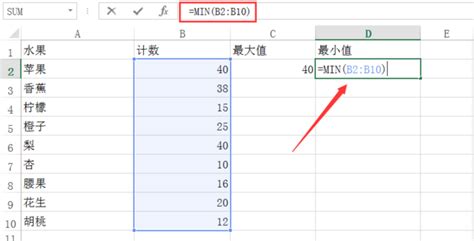 Excel中轻松找出最小值的方法资讯攻略11-18
Excel中轻松找出最小值的方法资讯攻略11-18 -
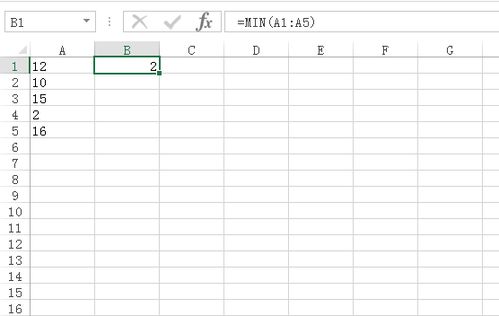 Excel如何实现求最小值的操作?资讯攻略02-14
Excel如何实现求最小值的操作?资讯攻略02-14 -
 问答揭秘:微信视频通话怎样轻松开启美颜模式,让你秒变镜头下的颜值担当?资讯攻略10-24
问答揭秘:微信视频通话怎样轻松开启美颜模式,让你秒变镜头下的颜值担当?资讯攻略10-24 -
 Excel公式优化:高效利用RANK与SUMPRODUCT函数进行排名资讯攻略11-14
Excel公式优化:高效利用RANK与SUMPRODUCT函数进行排名资讯攻略11-14